La carpeta "Mis documentos" se utiliza para almacenar datos personales de forma unificada, siendo este un componente del perfil. Esta carpeta se utiliza de forma predeterminada como ubicación de almacenamiento para los documentos guardados.
Si es administrador, puede usar la redirección de carpetas para cambiar la ubicación de "Mis documentos" para que pueda configurarse como un recurso compartido de red. Significa que cuando los documentos se guardan en esta carpeta, los archivos se guardarán en la ubicación de red asignada y el administrador puede hacer copias de seguridad y mejorar el orden de los archivos.
¿Cuál es la diferencia entre cambiar la ubicación de una carpeta y cambiar la carpeta de destino?
Aquellas carpetas cuya ubicación necesitas cambiar son las que instala el sistema Windows por defecto. Para localizarlas necesitas abrir el explorador de archivos del sistema operativo, una vez abierto verás estas carpetas en el menú que aparece a la izquierda. Estos se denominan «Descargas», «Documentos», «Imágenes», «Música», «Objetos 3D» y «Videos». Una vez identificado las carpetas que vas a cambiar de ubicación, tiene la opción de usar las mismas carpetas pero en otra ubicación o personalizar las carpetas con otros nombres o íconos.
Ahora, cuando quieras cambiar las carpetas que por defecto si encuentra en una ubicación diferente, lo que debe hacer es crear nuevas carpetas, pero con nombres diferentes (si lo desea) o con iconos diferentes. Usando el explorador de archivos, puede crear una nueva carpeta en la ubicación que elija.

¿Qué métodos existen para cambiar la carpeta "documentos" en Windows?
La carpeta "Documentos" se puede mover fácilmente, simplemente haga clic derecho en el escritorio, luego seleccione la acción "Propiedades" y la ubicación aparecerá como la primera opción. Aquí ingresa su ubicación preferida o selecciona "Mover" para buscar el archivo y, si es necesario, puede crear otra carpeta de "Documentos".
Si la ruta no existe, deberá crear una nueva carpeta. Haga clic en "Sí" para mover los archivos de la antigua ubicación de "Documentos" a la nueva, o si no desea mover estos archivos, seleccione "No". Los archivos de la ubicación anterior no se eliminarán, simplemente no estarán visibles en la carpeta "Mis documentos" después de este cambio. En unos sencillos pasos y en poco tiempo, el proceso se completa. Asimismo, recuerda eliminar la basura de los archivos temporales para evitar conflictos.
Establecer la nueva carpeta de destino
Una vez creadas las carpetas, tienes que seleccionarlos uno por uno y realizar una determinada secuencia de pasos. Como primer paso, debe hacer clic derecho en la carpeta en cuestión y seleccionar la opción "Propiedades".
En él tienes que elegir con qué tipo de carpeta estás trabajando, por defecto está seleccionado «Elementos generales». De igual forma, puedes cambiar el icono por defecto seleccionando la opción "Cambiar icono", si quieres volver al inicial selecciona la opción "Restaurar configuración por defecto". Aplicar estos cambios y aceptar. Los pasos deben realizarse con cada de las carpetas que desea configurar, asegurándose de no omitir ninguna.
Cambiar la ubicación de la carpeta configurada
Una vez configurada la carpeta, es hora de cambiar su posición. Para ello, debe abrir el "Explorador de archivos" y ver dónde se encuentran actualmente las carpetas. Posteriormente, una vez que aparezcan en el lado izquierdo de la pantalla, procede a seleccionar el botón derecho sobre la carpeta que vas a mover y selecciona la opción "propiedades", abre la pestaña "ubicación" y dentro de ella tendrás muchas opciones, busque la opción 'mover' y selecciónela.
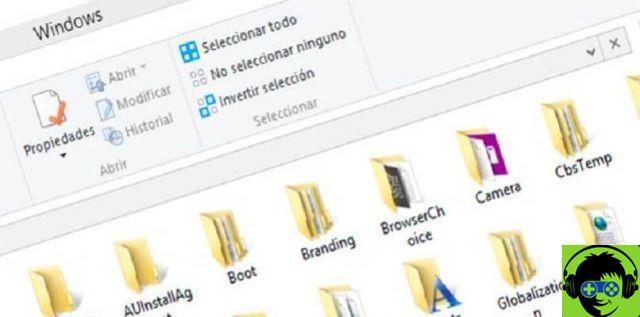
Se abrirá una ventana en la que debe indicar la ubicación de la carpeta creada anteriormente y seleccionarla, seleccione la opción "seleccionar carpeta" y luego la opción "Aplicar". Le preguntarán si está seguro de esto, si es así, seleccione "Sí". Una vez aceptado, todo se moverá a la nueva ubicación y cerraremos el proceso con «Aceptar».
Sí, Windows 10
Es posible hacer este cambio de posición a través de la configuración que ofrece Windows 10, sin embargo, con esta alternativa no podrás personalizar la carpeta ni elegir su nombre. Esto significa que serán los mismos que los predeterminados, pero en otra ubicación. Para realizar este proceso primero debes ir a “Configuración” de Windows 10, luego debes seleccionar la opción “Sistema” y seleccionar “Almacenamiento”. Busque el lugar con "Otras configuraciones de almacenamiento" y seleccione "Cambiar ubicación de almacenamiento para contenido nuevo".
De aquí en adelante verás las carpetas donde se guardarán los archivos. En cada una de las opciones, debe hacer clic en la lista que aparece y verá todas las unidades en su computadora, proceda a elegir dónde guardar el contenido predeterminado y seleccione "Aplicar". Puede reiniciar su computadora una vez que llegue a ese punto.
Como último recurso, recuerda hacer copias de seguridad con frecuencia, ya que si te equivocas con alguna carpeta de tu sistema, puedes dañar tu sistema operativo.

























